实验一 初识ArcView.docx
《实验一 初识ArcView.docx》由会员分享,可在线阅读,更多相关《实验一 初识ArcView.docx(22页珍藏版)》请在冰豆网上搜索。
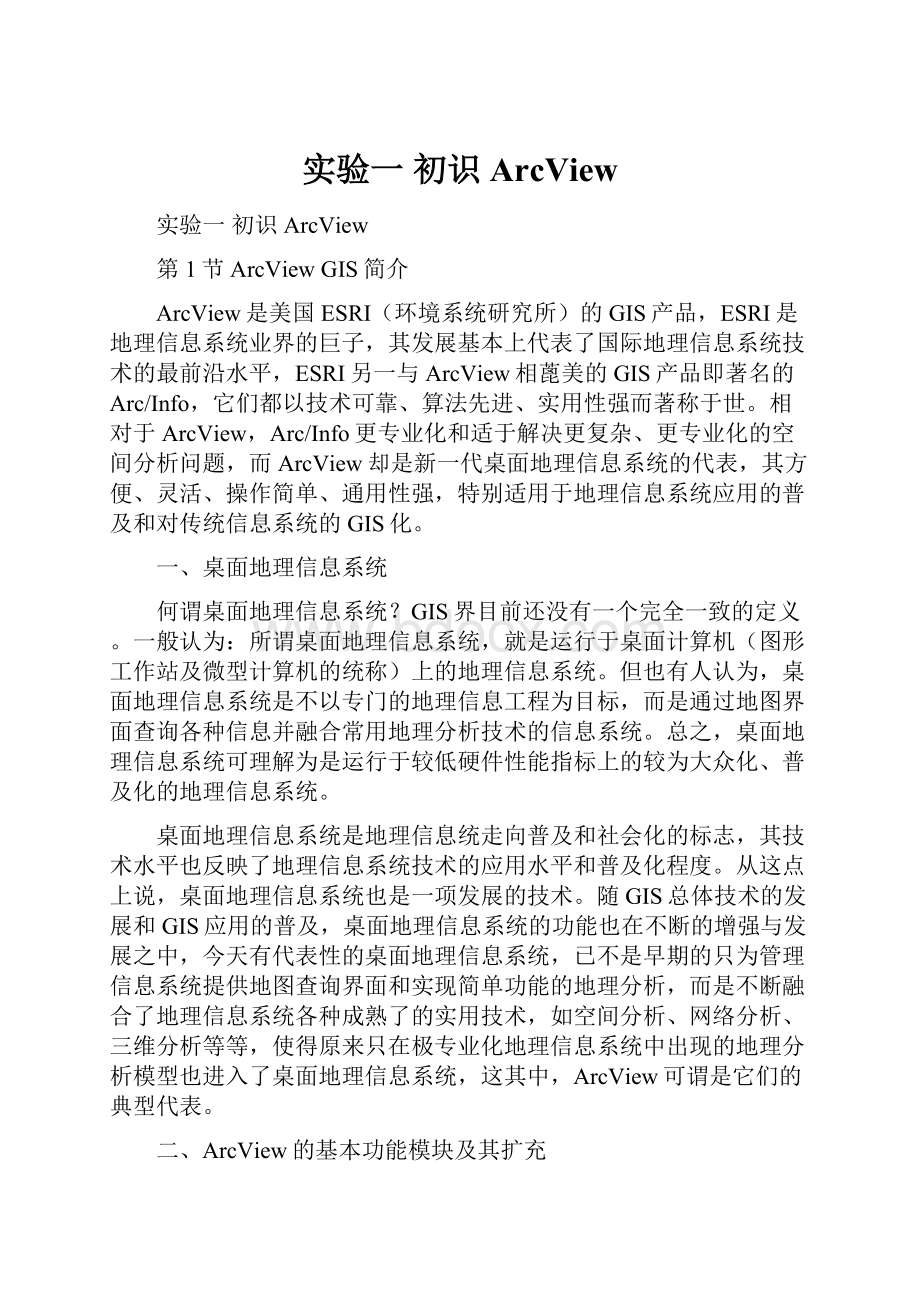
实验一初识ArcView
实验一初识ArcView
第1节ArcViewGIS简介
ArcView是美国ESRI(环境系统研究所)的GIS产品,ESRI是地理信息系统业界的巨子,其发展基本上代表了国际地理信息系统技术的最前沿水平,ESRI另一与ArcView相蓖美的GIS产品即著名的Arc/Info,它们都以技术可靠、算法先进、实用性强而著称于世。
相对于ArcView,Arc/Info更专业化和适于解决更复杂、更专业化的空间分析问题,而ArcView却是新一代桌面地理信息系统的代表,其方便、灵活、操作简单、通用性强,特别适用于地理信息系统应用的普及和对传统信息系统的GIS化。
一、桌面地理信息系统
何谓桌面地理信息系统?
GIS界目前还没有一个完全一致的定义。
一般认为:
所谓桌面地理信息系统,就是运行于桌面计算机(图形工作站及微型计算机的统称)上的地理信息系统。
但也有人认为,桌面地理信息系统是不以专门的地理信息工程为目标,而是通过地图界面查询各种信息并融合常用地理分析技术的信息系统。
总之,桌面地理信息系统可理解为是运行于较低硬件性能指标上的较为大众化、普及化的地理信息系统。
桌面地理信息系统是地理信息统走向普及和社会化的标志,其技术水平也反映了地理信息系统技术的应用水平和普及化程度。
从这点上说,桌面地理信息系统也是一项发展的技术。
随GIS总体技术的发展和GIS应用的普及,桌面地理信息系统的功能也在不断的增强与发展之中,今天有代表性的桌面地理信息系统,已不是早期的只为管理信息系统提供地图查询界面和实现简单功能的地理分析,而是不断融合了地理信息系统各种成熟了的实用技术,如空间分析、网络分析、三维分析等等,使得原来只在极专业化地理信息系统中出现的地理分析模型也进入了桌面地理信息系统,这其中,ArcView可谓是它们的典型代表。
二、ArcView的基本功能模块及其扩充
ArcView采用了可扩充的结构设计,整个系统由基本模块和可扩充功能模块构成。
其基本模块包括对视图(Views)、表格(Tabies)、图表(Charts)、图版(Layouts)、和脚本(ScriPts)的管理。
这些基本功能模块,可以完成:
1、创建基于GIS的电子地图
ArcView的矢量数据模型,支持创建基于GIS的电子地图,电子地图中的任何图元对象,都具有系统赋予的唯一内部标识,从而可以对其进行各种访问;
2、电子地图中的地理对象连接属性信息
ArcView对电子地图中具有内部标识的任一图元对象,都可以组织和建立与其相关的属性信息,从而形成完整地图对象的信息结构;
3、图空间数据与属性数据的交叉查询
在ArcView所创建的电子地图中,可以通过地图对象查询得到其相应的属性信息,也可以通过属性值或属性值的范围,通过SQL(结构化查询语言)查询操作,构造符合查询条件的逻辑表达式,在地图中查找到相应的空间数据对象,从而实现地图空间数据与属性数据的交叉查询;
4、立基于空间数据与属性数据的分析图表
ArcView支持六种类型的图表:
面图(area),水平直方图(bar),柱状图(column),线图(line),饼图(pie)和坐标散点图(XYScatter)。
且每种类型的图表均有几种变型可供选择。
ArcView图表实现了对表格数据的动态与直观显示,图表将信息快捷直观地传递给用户,而这些信息用其它方法获取,则需花很长时间进行统计和综合。
图表可利用已有的ArcView表格数据,图表的类型决定显示的方式。
使用图表可以显示、比较、查询属性信息,如点击饼图中某一扇片,则可以自动查询出其表达的记录数或其它信息。
另图表也是动态的,因为图表表达的是表格数据的当前状态,对表格数据的改动,会自动反映到图表中。
5、作地图图版
图板是一个文档,ArcView通过图板设计,可以创建和输出高质量的地图。
图板可以由各种文档、图形和文本组成,项目中的视图、表格、图表也可以放在图板之中。
图板的设计是在ArcViewGIS的图形用户接口(GUI)中完成的。
在图板的GUI中,有按钮和其他工具以供绘制、拖放和编辑图板选用。
图板设计完成后,可以将之保存为图板模版供日后使用,也可以将图板打印或绘制成硬拷贝。
除了这些基本模块之外,ArcView还包括大量可扩充功能模块,正是籍助于这些可扩充的功能模块,ArcView可以完成大量的空间分析任务。
这些可扩充的功能模块包括:
1、空间分析(SpetialAnalyst)模块:
使桌面用户可以创建、查询、分析基于栅格的光栅地图,通过多数据层查询信息。
基于栅格的光栅数据的空间分析和可视化工具与ArcView的基于矢量的操作的结合,提高了ArcView在分析、建模、可视化、制图方面的能力;
2、网络分析(NetWorkAnalysis)模块:
用于解决各类地理网络问题(街道、高速公路、河流、管线)。
如寻找效率最高的行车路线,生成行车方向,寻找最近的应急或服务设施,根据时间确定服务或销售区域等;
3、三维分析(3DAnalysis)模块:
为桌面用户提供了三维表面模型以及交互式的三维透视观察功能。
为了支持复杂的三维表面分析,三维分析模块支持在ArcView中建立和使用不规则三角网(TIN)。
三维分析模块还支持光栅数据分析,并提供由表面数据内插Z值生成三维ShaPe文件的工具,可以在ArcView中建立、显示以及分析三维数据;
4、绘图输出(ArcPressforArcView)模块:
主要用于绘图文件光栅化。
它帮助ArcView用户将绘图文件转化成光栅格式,提高绘图输出质量。
使用绘图输出模块将地图或影像输出到不同型号的标准绘图设备,或转化为其他格式,这为ArcView用户提供了很好的输出工具;
5、影像分析(ImageAnalystforArcView)模块:
为已有的基于栅格的空间分析工具作了补充,提供一种简单的、直观的方法来访问大量的影像数据,完成影像可视化、影像增强、地图注册、特征提取、影像分类及简单的变化监测功能;同时提供一种直接的途径可以对ErdasImage进行复杂的地学成像和处理;
6、追踪分析(TrackingAnalystforArcView)模块:
允许在ArcView环境中直接接收、回放GPS(全球定位系统)等实时数据,并允许实时地利用这些数据进行空间分析,它还可以应用于车辆跟踪、飞行跟踪、野生动物追踪及其他一些领域;
7、ArcView因特网地图发布(ArcViewInternetMapServer)模块:
为用户提供Internet功能,如为用户提供现成的HTML网页,也可按需要生成网页片断,嵌入用户的网页中。
用户可用ArcView的开发工具Avenue来实现制图和查询功能。
三、ArcView系统的安装
ArcView系统的安装,和一般的计算机软件安装基本相同,运行系统盘上的“SETUP.EXE”安装程序,按照安装程序的有关提问做出回答,即可正确安装ArcView系统,但需注意以下几点:
1、ArcView系统下的安装程序,只对系统主模块进行安装,对于其它外挂模块,还必须运行该外挂模块相应的安装程序;
2、3.1版以前的ArcView,这些外挂模块,并不完全都是独立的,如“三维分析”模块和“空间分析”模块,就存在某种依赖关系,“三维分析”模块必须在“空间分析”模块存在时才能正确运行,一般安装时也必须先安装空间分析模块,再安装三维分析模块,否则三维分析模块不能正确运行;
3、加挂多个外接模块的系统中,其相应功能的调用,需要在File菜单下的Extensions子菜单中设定。
设定时,系统打开一个Extensions对话框(图1-4):
用户只需选定AvailableExtensions列表框中相应的选项,按OK(确认)按钮即可
四、ArcView的基本操作界面
1、系统进入运行的初始界面
打开ArcView系统,首先呈现在用户面前的,是如下所示的一个项目管理器和欢迎对话框(图1-5):
这时,用户面临三种选择:
(1)建立一个新的视图;
(2)建立一个新的项目;
(3)打开一个已有的项目;
这是一个模式对话框,用户必须有所应答或关闭该对话框方可进行下一步,但用户可去掉该对话框最下行检查框中的选定标记,在以后的启动中不再出现该对话框,而直接到菜单栏中点取相应的菜单功能。
ArcView以项目(Project)作为基本的应用单元,所以,启动ArcViewd的同时也打开一个项目管理器,此时无论用户作何回答,该项目管理器都会进入管理状态。
有关项目管理器的详细说明请参看随后的描述。
2、建立一个新视图
当用户选中该欢迎对话框的“withanewview”,即建立一个新的视图时,ArcView则以缺省名称—“Untitled”打开一个项目管理器,并打开一个视图窗口(View1)和一个问讯对话框,询问用户是否马上进行空间数据的输入操作,并为输入操作准备好相应的菜单和图标资源(图1-6):
一般情况下,这时用户应进行空间数据的输入操作,如打开已有的shipe文件,或遥感影像文件等等,也开以直接创建这些ArcView文件,有关更详细的操作说明将在以后的章节中逐步论及。
3、打开一个空项目
当用户选中该欢迎对话框的“asablankproject”——即打开一个空项目时,ArcView则打开一个尚没有任何ArcView文档加入的项目窗口,以等待用户为其加入文档,或在该项目下建立新文档(图1-7)。
图1-7打开一个空项目
4、打开一个已有的项目
当用户选中该欢迎对话框的“Openanexistingproject”——即打开一个已有的项目时,ArcView则打开一个打开项目对话框,打开项目对话框实际上就是一般的文件名输入对话框,用户可以在整个磁盘空间寻找要打开的ArcView项目文件(扩展名“.apr”)。
图1-8打开一个已有的项目
五、关于项目管理器
ArcView中的项目管理逻辑上是管理着服务于同一应用目的的一组ArcView文档,所以,项目管理器可以对视窗(Views)、表格(Tablets)、图表(Charts)、图板(Layouts)、脚本(Scripts)等信息形式进行管理,它们都是同一项目下,为某种应用而组织起来的原始信息或派生信息。
如果系统还加用了其它的功能模块,项目管理器管理的信息形式还可能增加,如三维视图(3DSences)等。
项目管理器上部三个按钮分别用来建立、打开和添加视图、表格、图表、图板、脚本等等,具体要看左侧代表各种信息形式的那些图标的选择状态。
管理器中间列表框则显示该项目下已有的内容,它们一般都与一个磁盘文件相对应。
选择该内容并执行“打开”命令,就会打开该信息项的工作窗口。
视(Views)是最重要的信息类型,它一般是矢量或栅格地图的电子展示。
它可以组合同一地域的若干个地图主题(Theme),如高程、水系、居民点、道路、土地利用、行政区界等众多的信息,这众多的信息,既可以单独显示,也可以组合显示或全部显示(如图1-9):
图1-9视图中的主题及其组合显示
表格对应着主题中地理对象的属性信息,对于绝大多数的地理信息系统,使用关系数据库管理属性数据,所以,这里的表格,实际上也是属性数据库中相应数据表格的映射。
所不同的是,在浏览状态下,这里的数据表格还不能随意操作,如更改、添加、和删除等等。
图1-10ArcView表格
图表(Chart)是ArcView直观显示表格数据的工具,图表可利用已有的ArcView表格数据,图表的类型决定显示的方式。
使用图表可以显示、比较、查询属性信息,如点击饼图中的某一扇片,则可以自动查询出其表达的记录数或其它信息。
图表是动态的,因为图表表达的是表格数据的当前状态,对表格数据的改动,都会自动反映到图表中。
ArcView的图表有面积图、柱状图、线图、饼图和X、Y散点图六种类型,本书第三章中有更详细的介绍及使用说明。
图1-11ArcView图表
图版(Layout)是一种文档,它综合多种ArcView文档以及制图要素(如指北针,比例尺条等)和图形(如边框、徽标等)生成高质量地图。
脚本ScriPt文档类似于文本编辑器,利用它可编写Avenue程序,Avenue程序可以以自动化方式完成各种任务,为ArcView添加新功能,当然也可创建应用。
第2节ArcView中的项目及其管理
一、ArcView“项目”的概念
ArcView中,项目是为了某种应用而组织起来的信息、处理及展示的集合。
或者更通俗地说,ArcView中的项目,就是用户在ArcView下创立的一个应用。
项目是ArcView处理和操作的基本对象,在ArcView中,用户只能针对项目进行有关的操作。
而且在ArcView进程中的任何时候,也都只能有一个项目(当前项目)处于活动状态,且也只有处在活动状态中的项目,才接受用户发出的指令。
图2-1无当前项目时的系统界面
正是由于ArcView中的任何操作,都是针对项目进行的,所以在ArcView软件环境中,如果用户关闭了所有的项目,也就同时关闭了系统除建立新项目和打开一个项目外的几乎所有操作(如图2-1)。
二、项目文件(ProjectFile)
ArcView中,项目实际上通过“项目文件”保留了ArcView一组文档的工作状态,包括它们的显示位置、当前选择集、应用窗口的布局等,当保存一个项目时,这些信息都随项目文件保存了下来,而当打开该项目时,这些信息又都按其原来的状态打开或显示。
项目文件(后缀“.apr”)是一种ASCII格式文件,可以用一般的文字编辑程序对之阅读和修改,其实,项目管理只是在逻辑上将可能处在不同磁盘位置的ArcView文挡组织到一起,至于这些文档在专业应用中的联系性质,只有依靠用户自行掌握。
一般情况下,一个项目应是围绕同一地域、同一应用目的的相关文档的集合。
也就是说,一个项目中的所有文档,均对应着同一个地理区域,并都是为某一具体的应用而组织起来的,从而体现出项目作为应用的目的性。
不对应同一地域中的ArcView文档,必须进行地理关联,才能将它们置于同一项目之下进行地理分析。
保存项目时,项目中的视图、表格、图表、图版等所有文件均被保存,.apr文件被更新,并且当前各窗口的位置,特征选择、主题显示及使用的符号、颜色等均随项目文件而被记录。
三、项目窗口(ProjectWindow)
ArcView中的一个项目,对应着一个项目窗口(或称为“项目管理器”),如图2-2:
图2-2项目管理窗口(项目管理器)
项目窗口管理着该项目下的所有文档,这些项目文档,包括视图(Views)、表格(Tables)、图表(Charts)、图板(Layouts)和脚本(Scripts)等,在启动其它扩展模块的情况下,还可能有其它ArcView文档。
项目文档在项目管理器中进行打开、添加、删除等操作。
至于这些文档具体的信息内容,我们将在随后的介绍中逐步论及。
第3节主题(Themes)
一、什么是"主题"
ArcView中的主题(或“专题”),是项目下一组相关信息的集合。
这和一般GIS中用到的数据“层”或数据“平面”的概念基本类似,但是在ArcView中的一个主题,要求有统一的实体类型属性,即一个主题中的所有对象,只能是点元、线元、面元或栅格图像中的一种,而不能是它们中几种类型的混合。
这实际上也规定了主题具有的类型属性。
主题的信息组成上,除包含主题中各地理实体的空间信息外,还包含各地理实体所对应的属性信息,所以也可以说,一个ArcView主题是客观地理实体空间特征及其各种属性的组合。
每一主题都必须有一名称,并在一个“视图”中对其显示(但在某时刻不一定处于显示状态)。
二、主题的空间数据源
ArcView的“主题”所包含空间数据的来源,可以是:
1.ArcView的Shape文件
这是ArcViewGIS的特有数据格式,用于存储空间数据和属性数据,Shape文件一般是通过绘图操作——即通过绘图操作添加特征逐步建立的,但也可以通过已有的空间数据来创建。
Shape文件进行地图信息的显示速度快,而且可以对其空间位置特征及属性数据进行修改和编辑,是ArcView主要的空间数据格式;
2.Arc/Info的Coverage
Arc/Info的Coverage是各种GIS平台广泛使用的一种空间数据格式,Coverage可以作为ArcView的主题直接使用。
编辑基于Coverage的主题,首先应先将该主题转换成ArcView的ShapeFile(祥见后面有关章节的描述);
3.MapLIBRALAN图库和ArcStorm数据库图
通过将层(Lay)加载为主题,ArcView可以显示MapLibraian图库和ArcStorm数据库图;
4.计算机辅助设计(CAD)的数据交换文件
通过使用CADReader扩展功能,ArcView可以将计算机辅助设计(CAD)的数据交换文件创建为主题,ArcView支持MicroStationDGN(Windows平台)格式文件及CAD的两种形式的绘图文件——DWG格式(Windows平台)和DXF文件;
5.空间数据库引擎(SDE)的层
ESRI的空间数据库引擎(SDE)是一种可以提取存储在关系数据库中的地理特征的独立产品,用ArcViewDatabaseThemes扩展功能模块可以将SDE的层读成ArcView的主题。
三、主题的其它数据源
除以上所列出的空间数据外,影像数据和表格数据也可以是ArcView主题数据的来源。
1、影像数据
影像数据就是基于格网(cell)的数据,其每一格网或像元(pixel)在计算机内部都是可访问——也即可操纵的。
GIS中常用的影像包括卫星影像,航空照片,扫描所获得的图像文件及其它图片等。
ArcView中影像通常是以“背景”的形式被使用的,ArcView也可以通过该“背景”提取需要的空间数据。
ArcView可以将下列格式的影像数据读成主题:
.TIFF压缩格式TIFF/LIW
.ERDASIMAGINE(需要有IMAGINE影像扩展功能模块的支持)
.BSQBIL及BIP
.SunRasterfile(栅格文件)
.BMP
.游程编码压缩文件
.JPEG(需要有JPEG影像扩展功能模块的支持)
.ImageCatalags(影像目录格式)
.Arc/Info的GRID
2、表格数据
表格数据一般存储地图特征中与空间属性无关的“属性”数据,将这些数据关联到主题上,则可以显示地图对象的属性信息或者查询其对应的主题特征。
第4节视图(View)
ArcView中的视图,就是用以显示地理实体空间特征的图形窗口。
ArcView在主题中连接空间特征及其属性,并在一个视图中对它们进行管理。
视图也是地理信息可视化的最终实现,它形式上类似于地图,但它包含的信息内容(即主题),可以是隐含的,只是在必要时显示在图中。
如下面的视图,包含有城市、主要河流、主要都市及国家等主题,而显示在视图中的,却只有国家一个主题。
当然,通过选择主题列表旁的选择框,视图中信息的选择是可以任意组合的。
一、视图的创建与主题的添加
在项目管理窗口中,选中视图(Views),再执行New命令,即可创建一个视图。
在一个项目下可以有多个视图,缺省的视图名称分别为View1,View2,View3等等,但利用视图属性对话框可以改变视图的这些名称。
新建的视图是不包含任何主题的空视图,其特征主题需要用户逐步添加。
但一旦在项目中添加了视图,则视图名称即会立即会被列在项目窗口中。
1、给视图添加特征主题
如前所述,特征主题源于诸如ArcViewShapefile,Arc/info的Coverage,CAD绘图文件,Arc/Info图库及ArcStorm数据库的图层等格式的空间数据。
给视图添加特征主题,可以使用View菜单下的“AddTheme”菜单项,也可以直击工具栏中的“AddTheme”按钮,在“AddTheme”对话框中,选定数据源类型(DataSourceType)。
数据源类型有两种选择,featuredatasource(特征数据源)和Imagedatasource(影像数据源),用户可根据添加数据源的类型选择其一。
在“AddTheme”对话框中,选择好数据源类型后,按住Shift键,可以一次选择多个数据源,从而添加多个主题(如图2-4)。
另外,添加到视图中的主题并不立刻显示,但其名称已出现在视图的主题列表中,用户需要显示时,只需点击主题显示状态框即可。
2、给视图添加"影像"主题
影像是以规则格网(grid)或行列矩阵形式存贮的数据集合,如航空像片或卫星影像数据,空间信息以影像中的每一网格(cell)存贮由光学设备或电子设备记录的值。
在ArcView中,这些数据都可以作为主题添加到ArcView的项目中。
Arc/Info的grid数据集也可作为单波段影像主题添加到视图中,在Arc/infogrid中,每一网格的值用于表达特定的地理特征,如土壤类型、土地利用、高程、坡度等等。
添加影像主题的方法与添加其它形式数据源主题的方法类似,首先激活视图,然后点击AddTheme按钮或从View菜单中选择AddTheme项,AddTheme对话框出现,然后在DataSourceTyPes列表中选择ImageDataSource选项,接下来用AddTheme文件浏览器找到存放影像数据的目录,从影像表列中点击选中要添加的影像,再点击OK按钮或双击影像名称,即可把选中的影像添加到视图中。
第5节主题表(ThemeTable)
ArcView中,每一主题均具有一个“主题表”,ArcView通过主题表来描述地理对象的属性,这也就是我们通常所说的“属性表格”,但影像主题由于不存在独立的地理对象而无法建立这种关联,因而也就没有主题表。
对应于主题中的每一个地理对象,主题表中都有唯一的记录描述该对象的有关特性和属性,反过来,主题表中的每一个字段都对应着其所反映主题的某一属性值。
一旦把基于空间的或表格的(含有空间坐标)数据源加入视图后,即可点击OpenThemeTable(打开主题表)按钮以访问主题表。
ArcView系统自动管理主题中的地理对象与其属性间的关联,故用户无需单独加载主题表到ArcView中。
对于通过不同途径建立的主题,其对应的主题表可能包含有不同的特殊字段,一般存在下列情况:
shape字段
主题表均有含有一个shape字段,该字段用以存贮主题中每个对象的类型(点,线或多边形),该字段也是主题表区别于ARCVIEW中其它表格的标志字段。
几何特征字段
当主题是由Arc/Info的Coverage建立时,其主题表中含有几个几何特征字段,这些特征项随主题特征的类型不同而有所改变。
标识字段
由Arc/InfoCoverage创建的每个地理对象有二个标识:
Coverage#和Coverage-ID(PCARC/WFO中是Coverage一和Coverage-ID),其中Coverage为实际应用中Coverage的名称。
实体字段
CAD绘图文件数据源的主题也有一相应属性表用以存贮实体特征,如实体颜色、线划类型、高度、粗度等等。
其属性表一个记录对应主题的一个特征。
第五节主题的地理关联与视图投影
一、为视图设置投影
为视图设置投影的方法如下:
1.从视图菜单,选择属性(Properties);
2.在出现的对话框中(图2-5),看是否已经为视图指定了一个投影。
如果已经设置一个投影,